Inscrire votre compte HubSpot à une fonctionnalité bêta
Dernière mise à jour: septembre 18, 2024
Disponible avec le ou les abonnements suivants, sauf mention contraire :
|
|
Si vous êtes un super administrateur de votre compte HubSpot, vous pouvez parcourir la liste des fonctionnalités bêta disponibles et inscrire votre compte à une fonctionnalité que vous souhaitez tester sur la page Mises à jour de produits. La page Mises à jour des produits est votre lieu de référence pour connaître les nouveautés en matière de fonctionnalités et de versions des produits HubSpot ainsi que l'accès anticipé aux bêtas publiques.
Naviguer sur la page Mises à jour des produits
Pour accéder à la page des mises à jour de produits afin de s'inscrire aux bêtas, ou voir les prochaines mises à jour de produits et les sunsets :
- Cliquez sur votre image de profil dans le coin supérieur droit, puis cliquez sur Product updates.
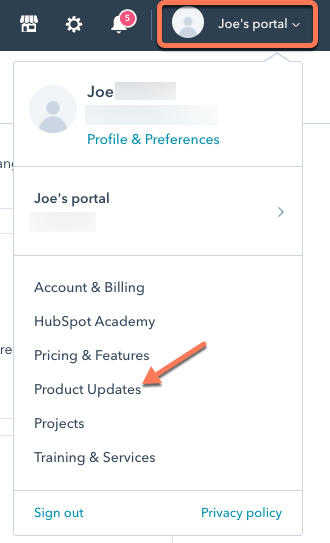
- Cliquez sur les onglets dans le menu latéral de gauche pour voir les nouvelles mises à jour de produits, les mises à jour recommandées ou les mises à jour en cours, à venir, en version bêta, en cours de développement ou en cours de disparition. Pour connaître la date de sortie d'une prochaine mise à jour du produit, cliquez sur l'onglet Coming soon. Consultez la colonne Release Impact du tableau pour connaître l'impact d'une fonctionnalité bêta sur votre compte.

Participer à une version bêta privée
Pour passer en revue les fonctionnalités bêta actuellement disponibles pour votre compte :
- Cliquez sur votre image de profil dans le coin supérieur droit, puis cliquez sur Product updates.
- Dans le menu latéral de gauche, naviguez vers In beta.
- Vérifiez la liste des fonctionnalités bêta privées disponibles, puis cliquez sur Request Beta pour demander l'accès à la fonctionnalité bêta privée.
- Dans la boîte de dialogue, cliquez pour vérifier les HubSpot Beta Terms avant de cliquer sur la case à cocher pour reconnaître et accepter de participer à la version bêta.
- Cliquez sur Request beta.
- Vous saurez que votre demande est en cours d'examen en survolant le bouton grisé Request Beta. Si votre demande est approuvée, la fonctionnalité sera automatiquement mise à jour dans votre compte. Si votre demande est refusée, le bouton Rejoignez version bêta ne sera plus grisé, et vous pourrez cliquer à nouveau pour demander à participer à la version bêta.
Participer à une version bêta publique
Pour consulter les fonctionnalités de la version bêta publique actuellement disponibles pour votre compte :
- Cliquez sur votre image de profil dans le coin supérieur droit, puis cliquez sur Product updates.
- Dans le menu latéral de gauche, naviguez vers In beta.
- Vérifiez la liste des fonctionnalités disponibles de la version bêta publique, puis cliquez sur Rejoignez la version bêta pour participer à la version bêta publique.
- Dans la boîte de dialogue, sélectionnez Enroll entire account pour accorder l'accès à tous les utilisateurs de votre compte ou, si vous ne voulez vous inscrire que vous-même, sélectionnez Enroll only me.
- Dans la boîte de dialogue, cliquez pour vérifier les HubSpot Beta Terms avant de cliquer sur la case à cocher pour reconnaître et accepter de participer à la version bêta.
- Cliquez sur Rejoignez la version bêta.
- Après vous être inscrit à la version bêta, vous pouvez la quitter à tout moment en cliquant sur Quitter la version bêta. Vous pouvez également cliquer sur Modifier sous le nom du bêta pour modifier si tous les utilisateurs de votre compte sont inscrits ou non.
Placez votre compte à la fin d'une libération progressive
Les Super Admins d'un abonnement Entreprise peuvent placer leurs comptes à la fin d'une mise à jour progressive des fonctionnalités. Les administrateurs de Entreprise disposent ainsi de plus de temps pour tester les changements, mettre à jour la documentation et former les utilisateurs.
- Dans votre compte HubSpot, cliquez sur l'icône Paramètres settings dans la barre de navigation principale.
- Dans le menu latéral de gauche, accédez à Paramètres par défaut du compte.
- Cliquez sur l'onglet Feature Releases en haut de la page.
- Cliquez sur la case à cocher Put this account at the end of gradual feature releases.

